Ao clicar em configurar abrirá uma janela dividida em 6 abas, Banco de Dados, Integração, Diversos, Internet, NF-e e Equipamentos, conforme imagem abaixo, nessas abas você fará as configurações de comunicação de banco de dados, do sistema de integração, de conexão com a internet, de emissão de NF-e e de impressora de etiquetas.
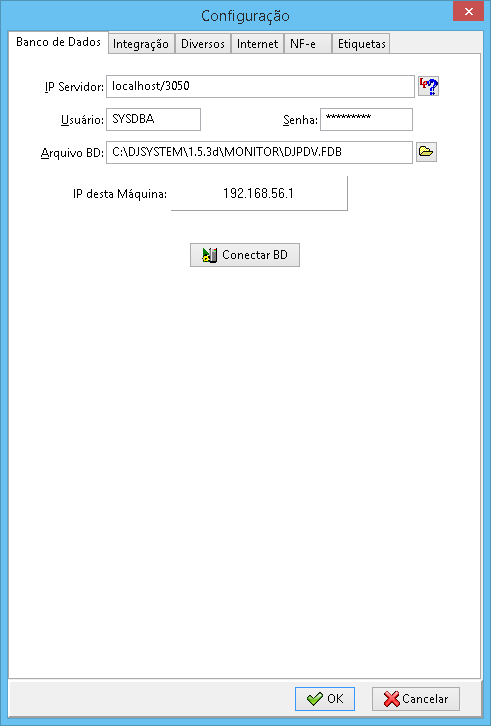
Imagem - Tela Configurar.
Botões
- OK: Para confirmar as alterações e fechar a janela;
- Cancelar: Para canelar qualquer alteração efetuada e fechar a janelar.
Aba Banco de Dados
Nesta aba será possível configurar a comunicação com o banco, conforme imagem acima. Os campos desta aba já estarão preenchido pois essas informações foram informadas no momento de instalação do DJMonitor.
Campos e Botões da Aba Banco de Dados
Campos
- IP Servidor: Informe o IP do computador onde está o banco de dados e a porta de comunicação do Firebird, se o banco de dados estiver no mesmo computador que o DJMonitor pode ser informado "localhost" no lugar do IP.
- Usuário: Informe o usuário de acesos ao banco de dados;
- Senha: Informe a senha de acesso ao banco de dados;
- Arquivo BD: Informe o caminho do arquivo do banco de dados no computador aonde ele se encontra.
- IP desta Máquina: Exibe o IP do computador do DJMonitor.
Botões
 : Para realizar um teste de conexão com o IP e porta informados;
: Para realizar um teste de conexão com o IP e porta informados; : Para informar o caminho do arquivo do banco de dados;
: Para informar o caminho do arquivo do banco de dados;- Conectar BD: Para testar a conexão com o banco de dados.
Aba Integração
Esta aba é dividida em 3 outras abas, Importar, Exportar e DJIntegração, conforme imagem abaixo. Na aba Importar você poderá realizar as configurações em relação aos procedimentos de integração com o sistema retaguarda.
 As configurações efetuadas na aba Integração afeta o programa DJIntegração da mesma forma que as configurações efetuadas no DJIntegração afetam esta aba. As configurações efetuadas na aba Integração afeta o programa DJIntegração da mesma forma que as configurações efetuadas no DJIntegração afetam esta aba.
|
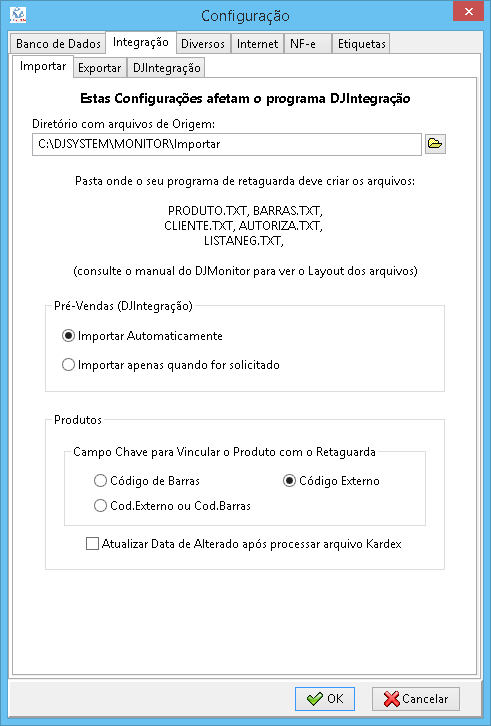
Imagem - Configurar - Aba Integração.
Campos e Botões da Aba Importação
Campos
- Diretório com arquivos de Origem: Informe o diretório dos arquivos a serem importados.
- Pré-Vendas (DJIntegração)
- Importar Automaticamente: Marque esta opção se deseja que o DJIntegração fique vasculhando o diretório informado e se encontrar um arquivo de pré-venda/DAV ele seja importado automaticamente;
- Importar apenas quando for solicitado: Marque esta opção se deseja que o DJIntegração importe o arquivo de Pré-venda/DAV somente quando o DJPDV solicitar.
- Produtos
- Campo Chave para Vincular o Produto com o Retaguarda
- Código de Barras: Marque esta opção se deseja que o código de barras seja o campo de vinculação entre o cadastro do produto no DJMonitor e no Retaguarda;
- Código Externo: Marque esta opção se deseja que o código externo seja o campo de vinculação entre o cadastro do produto no DJMonitor e no Retaguarda;
- Cod.Externo ou Cod.Barras: Marque esta opção se deseja que o código de barras ou o código externo seja o campo de vinculação entre o cadastro do produto no DJMonitor e no Retaguarda. Caso o código externo não seja encontrado, o DJIntegração utilizará o código de barras.
- Atualizar Data de Alterado após processar arquivo Kardex: Marque esta opção se deseja que o DJMonitor altere o campo Alterado em do cadastro de produto quando for importado um arquivo do Kardex. Isso tem a funcionalidade de ao realizar uma atualização de caixa manual ou automática o DJMonitor saiba que esse produto precisa ser atualizado no DJPDV.
Botões
 : Para informar o diretório dos arquivos a serem importados.
: Para informar o diretório dos arquivos a serem importados.
Aba Exportar
Na aba Exportar você poderá realizar as configurações em relação aos procedimentos de exportação com o sistema retaguarda, conforme imagem abaixo.
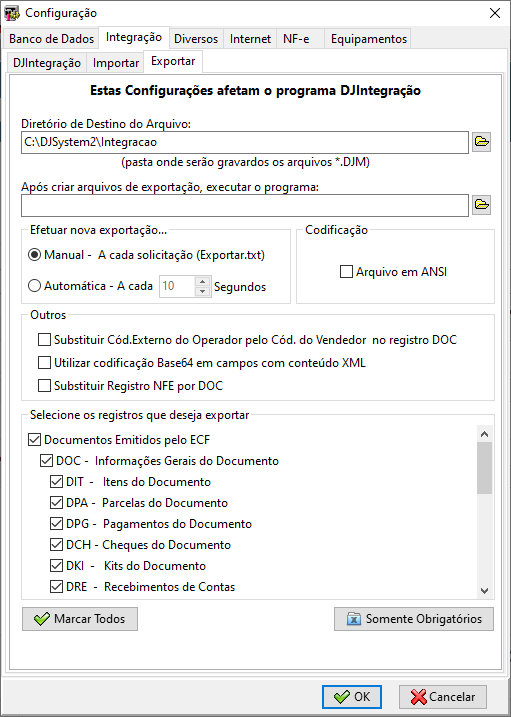
Imagem - Configurar - Aba Integração - Aba Exportar.
Campos e Botões da Aba Exportar
Campos
- Diretório de Destino do Arquivo: Informe o diretório de destino dos arquivos a serem exportados. Para realizar uma busca pelo diretório clique em
 ;
;
- Após criar arquivos de exportação, executar o programa: Informe o diretório do programa que realiza a importação dos arquivos exportados pelo DJMonitor para o retaguarda. Para realizar uma busca pelo diretório clique em
 ;
;
- Efetuar nova exportação
- Manual - A cada solicitação: Marque esta opção se deseja que o DJIntegração realize a exportação somente quando for salvo o arquivo Exportar.txt no diretório de importação de arquivos;
- Automático - A cada x segundos: Marque esta opção se deseja que o DJIntegração exporte automaticamente a cada intervalo configurado.
- Codificação
- Arquivo em ANSI: Marque esta opção se deseja que o arquivo de exportação seja gerado com a codificação ANSI.
- Outros
- Substituir Cód.Externo do Operador pelo Cód. do Vendedor no registro DOC: Marque esta opção se deseja que o código externo do Operador seja substituído pelo código do vendedor no registro DOC do arquivo de exportação;
- Utilizar codificação Base64 em campos com conteúdo XML: Marque esta opção se deseja que os campos com conteúdo XML seja codificado utilizando a Base64.
- Substituir Registro NFE por DOC: Marque esta opção se deseja que, ao invés de exportar o registro NFE, seja exportado o registro DOC com as informações da NFe.
- Selecione os registros que deseja exportar: Selecione os registros que deseja que estejam no arquivo de exportação. Para saber mais a respeito de cada registro veja o nosso Manual de Integração em nosso site.
Botões
- Marcar Todos: Clique aqui marcar todos registros;
- Somente Obrigatórios: Para marcar apenas os registros obrigatórios.
Aba DJIntegração
Na aba DJIntegração você poderá realizar as configurações em relação a comunicação com o DJIntegração, conforme imagem abaixo.
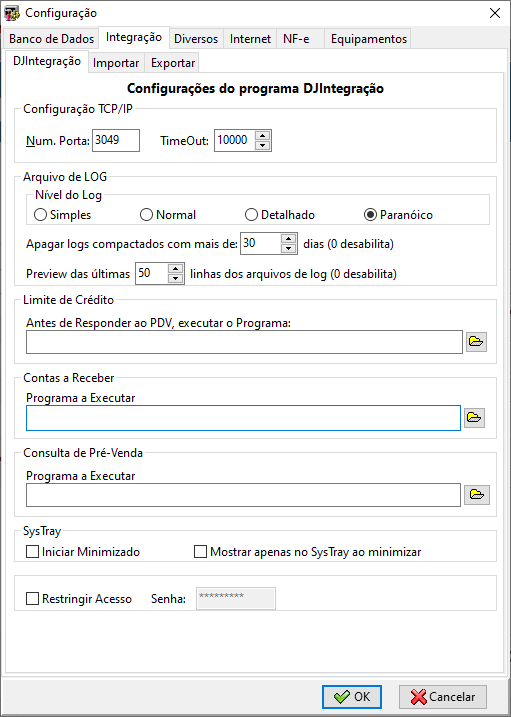
Imagem - Configurar - Aba DJIntegração.
Campos e Botões da Aba DJIntegração
Campos
- Configuração TCP/IP
- Num. Porta: Informe a porta configurada no DJIntegração. A porta padrão já vem configurada;
- TimeOut: Informe o timeout da comunicação. O tempo padrão já vem configurado.
- Arquivo de LOG
- Nível de Log: Selecione o nível de detalhamento do log do DJIntegração.
- Apagar logs compactados depois de x dias: Informe após quantos dias pode ser apagado os logs antigos compactados;
- Preview das x últimas linhas de log: Informe quantas linhas de log seram exibidas no preview do DJIntegração;
- Limite de Crédito
- Antes de Responder ao PDV, executar o Programa: Informe o diretório do programa que será executado quando DJPDV for verificar o limite de crédito do cliente. Para pesquisar o diretório clique em
 .
.
- Contas a Receber
- Programa a Executar: Informe o diretório do programa que será executado quando DJPDV realizar contas a receber. Para pesquisar o diretório clique em
 .
.
- Consulta de Pré-venda
- Programa a Executar: Informe o diretório do programa que será executado quando DJPDV realizar uma busca pelas pré-vendas. Para pesquisar o diretório clique em
 .
.
- Systray
- Iniciar Minimizado: Marque esta opção se deseja que o DJIntegração comece minimizado.
- Mostrar apenas no Systray ao minimizar: Marque esta opção se deseja que o DJIntegração só seja exibido no systray quando m,inimizado
- Restringir Acesso: Marque esta opção se deseja que apenas digitando a senha possa ser possível acessar as configurações do DJIntegração.
- Senha: Informe a senha que será utilizado no acesso as configurações do DJIntegração.
Aba Diversos
Nesta aba será possível configurar opções diversas como imagem de fundo do DJMonitor, logs, backup, controle de estoque, entre outros, conforme imagem abaixo.
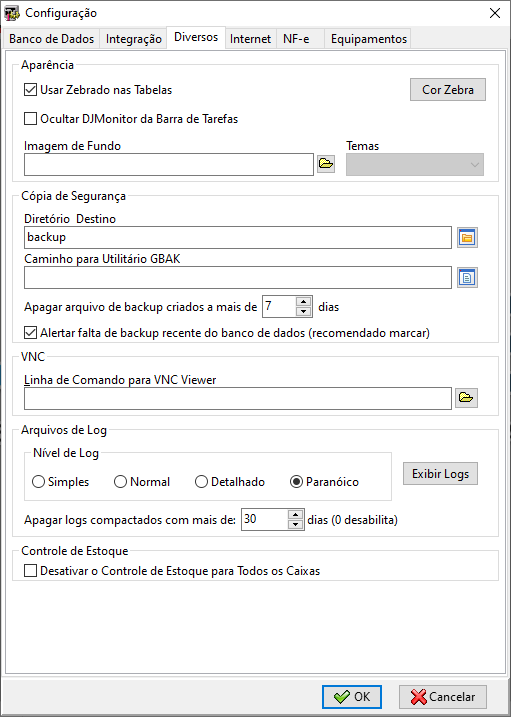
Imagem - Configurar - Aba Diversos.
Campos e Botões da Aba Diversos
Campos
- Aparência
- Usar Zebrado nas Tabelas: Clique aqui se deseja que seja as tabelas sejam zebradas;
- Ocultar DJMonitor da Barra de Tarefas: Clique aqui se deseja que o DJMonitor seja ocultado da barra de tarefas;
- Imagem de Fundo: Informe a imagem de fundo a ser utilizada pelo DJMonitor;
 Para mais informações a respeito da imagem de fundo clique aqui. Para mais informações a respeito da imagem de fundo clique aqui.
|
- Temas: Função ainda não implementada;
- Cor Zebra: Informe a cor do zebrado utilizado nas tabelas.
- Exibir DashBoard: Exibe um dashboard com várias das informações a respeito das movimentações realizadas, como, por exemplo, total de contas a receber ou a pagar, vendas realizadas pelos caixas etc.
- Tema do DashBoard: Escolha o tema do dashboard.
- Cópia de Segurança
- Diretório Destino: Informe o diretório que será salvo o arquivo de backup do banco de dados;
- Caminho para Utilitário: Informe o diretório do utilitário gbak do firebird que é utilizado para realizar o backup;
- Apagar arquivo de backup criados a mais de: Informe após quantos dias o DJMonitor pode apagar o arquivo de backup antigo.
- Alertar falta de backup recente do banco de dados: Marque esta opção se deseja que seja exibido, ao abrir o DJMonitor, um aviso se um backup foi feito recentemente.
 Para saber como configurar dia e hora da realização do backup automático clique aqui. Para saber como configurar dia e hora da realização do backup automático clique aqui.
|
- Arquivos de LOG
- Nível de Log: Selecione o nível de detalhamento de log. Simples é o log mais resumido e Paranóico é o mais detalhado;
- Exibir Logs: Para exibir a pasta de logs do DJMonitor;
- Apagar logs compactados com mais de: Informe após quantos dias o DJMonitor pode apagar o arquivo de logs antigos. Informe "0" para que os logs não sejam apagados.
-
Controle de Estoque
- Desativar o Controle de Estoque para Todos os Caixas: Marque esta opção se deseja que não seja efetuada o controle de estoque em todos os caixas.
- Cadastro de Produtos
- Perguntar: "Manter dados do último Produto durante Inclusão?": Marque esta opção se deseja que, ao incluir um novo produto, o sistema preencha os dados automaticamente com os dados do último produto cadastrado.
Aba Internet
Nesta aba será possível configurar opções de conexão de internet do DJMonitor, conforme imagem abaixo.
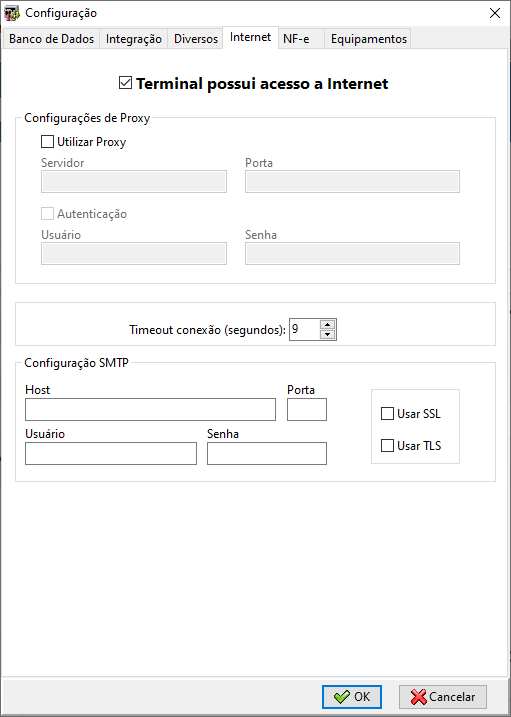
Imagem - Configurar - Aba Internet.
Campos e Botões da Aba Internet
Campos
- Terminal possui acesso a Internet: Marque esta opção se o DJMonitor terá acesso à internet;
- Configurações de Proxy
- Utilizar Proxy: Marque esta opção se utiliza proxy para se conectar a internet.
- Servidor: Informe o servidor de proxy.
- Porta: Informe a porta do servidor de proxy;
- Autenticação: Marque esta opção se o proxy necessita de autenticação;
- Usuário: Informe o usuário de autenticação do proxy;
- Senha: Informe a senha de autenticação do proxy.
- Timeout conexão (segundos): Informe o timeout, em segundos, da conexão do DJMonitor com a internet.
- Configurações de SMTP
- Host: Informe o host do servidor de SMTP;
- Porta: Informe a porta do servidor de SMTP;
- Usuário: Informe o usuário de autenticação do SMTP;
- Senha: Informe a senha de autenticação do SMTP.
- Usar SSL: Marque esta opção se o SMTP utiliza SSL;
- Usar TLS: Marque esta opção se o SMTP utiliza TLS.
Aba NF-e
Nesta aba será possível configurar opções de emissão da NF-e, como ambiente, forma de emissão, contingência, entre outros, conforme imagem abaixo.
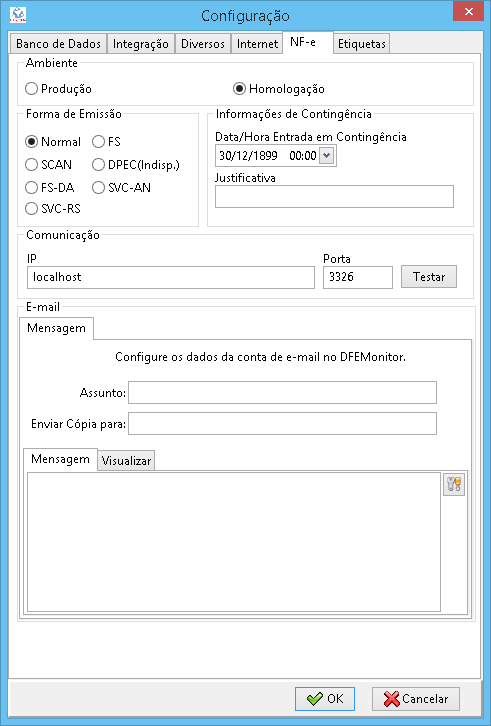
Imagem - Configurar - Aba NF-e.
Campos e Botões da Aba NF-e
Campos
- Ambiente: Selecione o tipo do ambiente de emissão;
- Forma de Emissão: Selecione a forma de emissão da NF-e;
- Normal: Emissão normal;
- SCAN: Contingência SCAN;
- FS-DA: Contingência FS-DA;
- SVC-RS: Contingência SVC-RS;
- FS: Contingência FS;
- DPEC(Indisp.): Contingência DPEC;
- SVC-AN: Contingência SVC-AN.
- Informações de Contingência:
- Data/Hora Entrada em Contingência: Informe a data e a hora em que foi necessário entrar em modo contingência;
- Justificativa: Informe a justificativa da entrada da contingência.
Comunicação
- IP: Informe o IP do computador onde está instalado o DJDFeMonitor. Informe localhost se o mesmo estiver no mesmo computador que o DJMonitor;
- Porta: Informe a porta do DJDFeMonitor;
- Testar: Para testar a comunicação DJMonitor <-> DJDFeMonitor.
E-mail
- Aba Mensagem
- Assunto: Informe o assunto padrão a ser utilizado no e-mail de envio da NF-e;
- Enviar Cópia para: Informe um e-mail que receberá uma cópia do e-mail de envio da NF-e;
- Aba Mensagem: Escreva a mensagem que irá no corpo do e-mail;
 : Para abrir uma janela, conforme imagem abaixo, com mais opções para escrever o corpo do e-mail.
: Para abrir uma janela, conforme imagem abaixo, com mais opções para escrever o corpo do e-mail.
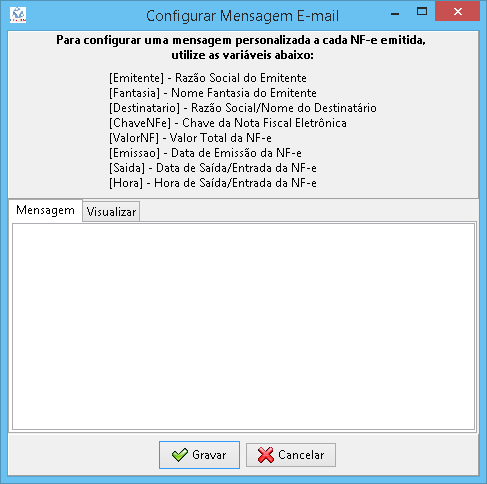
Imagem - Configurar Mensagem E-mail.
- Aba Visualizar: Para visualizar como ficaria o corpo do e-mail.
Aba Equipamentos
Nesta aba será possível configurar a impressora a ser utilizar para imprimir as etiquetas e a balança, conforme imagem abaixo.
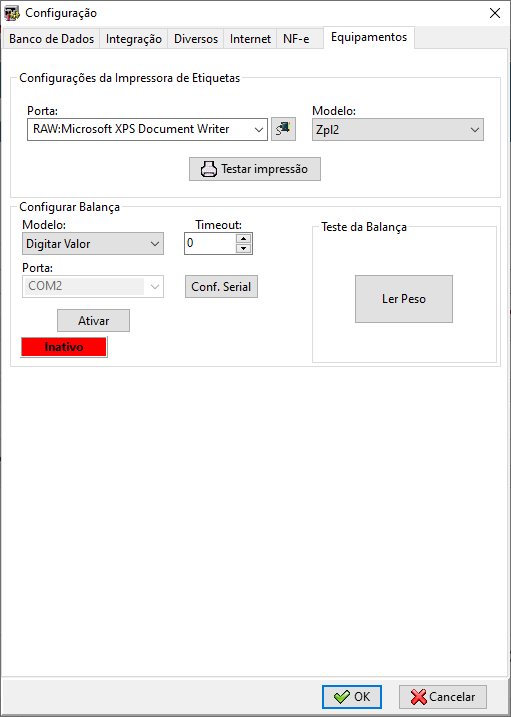
Imagem - Configurar - Aba Equipamentos.
Campos e Botões da Aba Etiquetas
Campos
Configurações da Impressora de Etiquetas
- Porta: Selecione a porta que a impressora está utilizando;
 : Para realizar configurações avanças da porta;
: Para realizar configurações avanças da porta;- Modelo: Selecione o modelo da impressora;
- Testar Impressão: Para realizar um este de impressão.
Configurar Balança
- Modelo: Selecione modelo da balança;
- Porta: Selecione a porta da balança;
- TimeOut: Selecione o timeout da comunicação com a balança;
- Conf. Serial: Para realizar configurações avanças da porta.
- Ativar: Clique para ativar a comunicação com a balança;
- Ler Peso: Clique para testar a comunicação com a balança.
Voltar
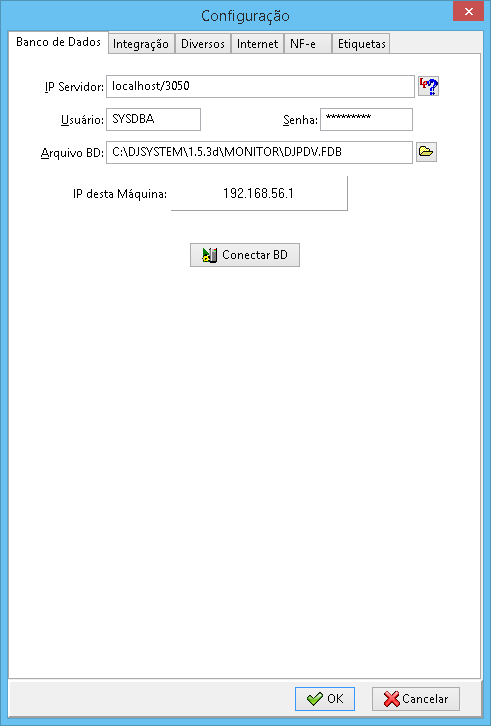
 : Para realizar um teste de conexão com o IP e porta informados;
: Para realizar um teste de conexão com o IP e porta informados; : Para informar o caminho do arquivo do banco de dados;
: Para informar o caminho do arquivo do banco de dados;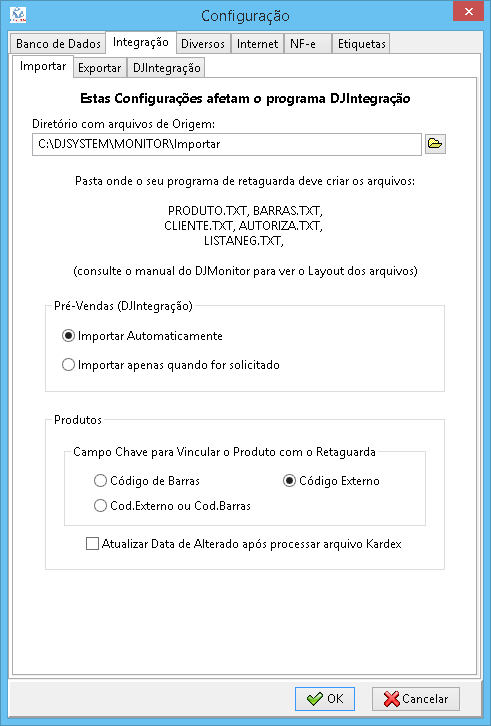
 : Para informar o diretório dos arquivos a serem importados.
: Para informar o diretório dos arquivos a serem importados.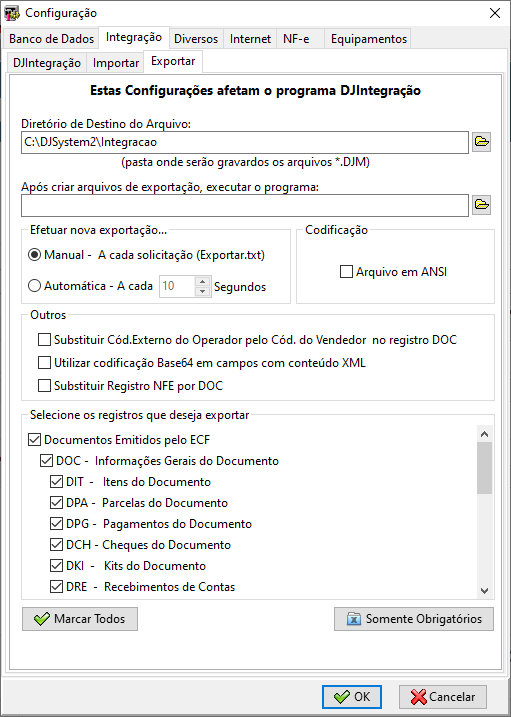
 ;
; ;
;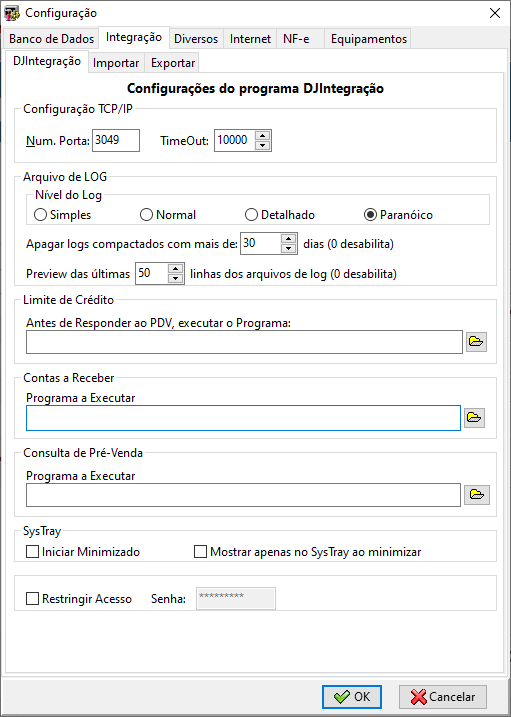
 .
. .
. .
.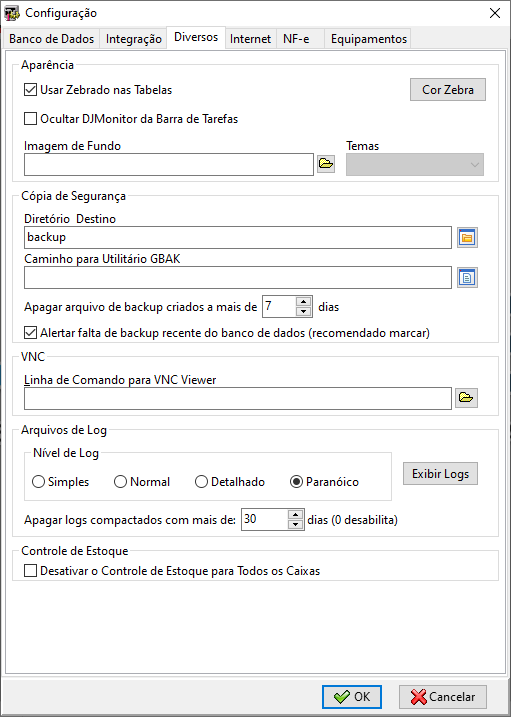
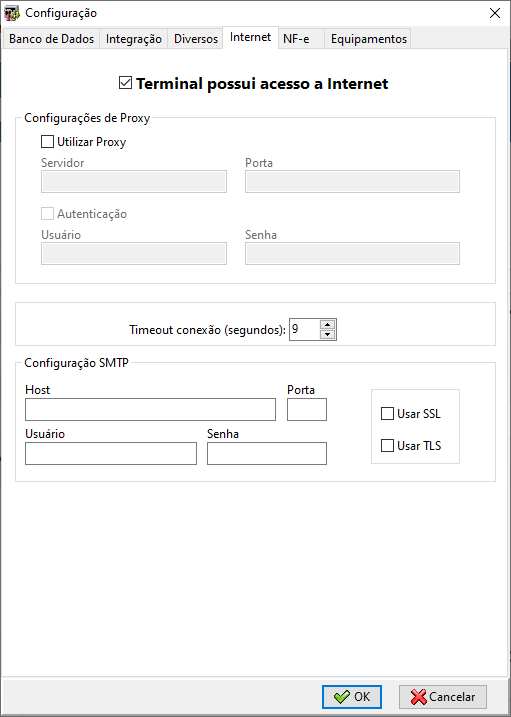
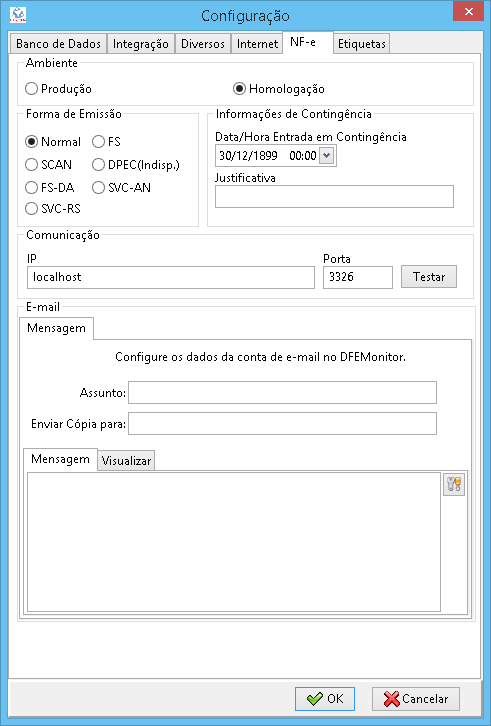
 : Para abrir uma janela, conforme imagem abaixo, com mais opções para escrever o corpo do e-mail.
: Para abrir uma janela, conforme imagem abaixo, com mais opções para escrever o corpo do e-mail.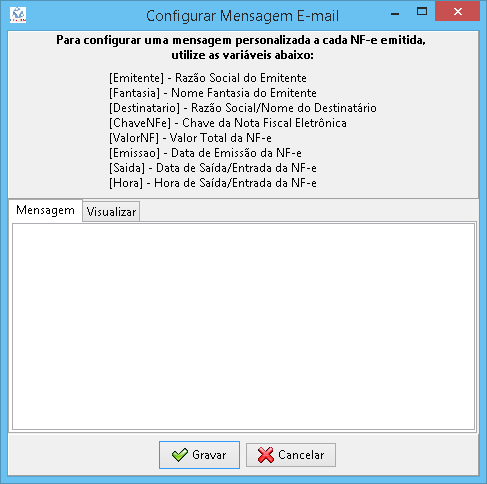
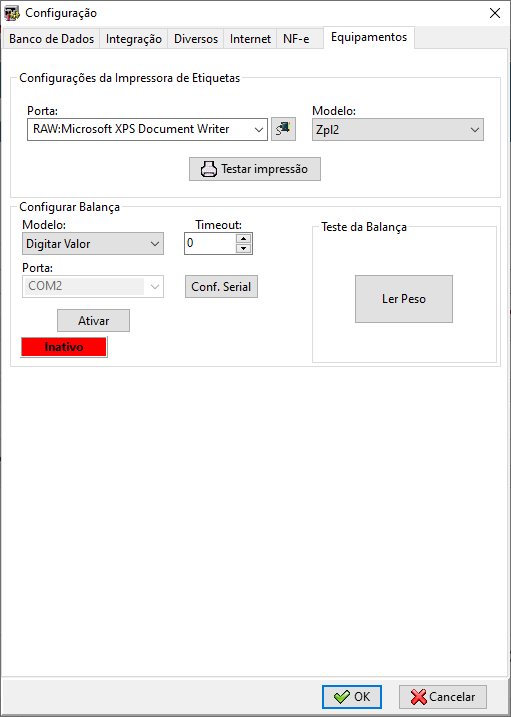
 : Para realizar configurações avanças da porta;
: Para realizar configurações avanças da porta;